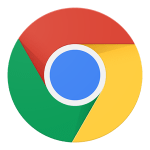< この記事をシェア >
Chromeが「バージョン: 42.0.2311.47」でさらに使いやすくなりました!
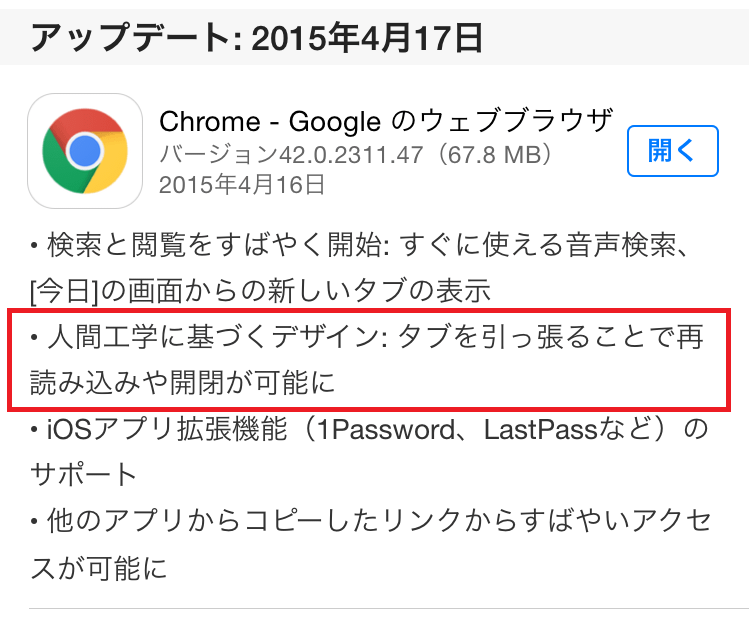
・人間工学に基づくデザイン:タブを引っ張ることで再読み込みや開閉が可能に
タブを引っ張る操作で、更新や新規タブやタブを閉じたりできるので、なれればかなりいい感じではないでしょうか。
iPhoneでSafariではなくChromeをよく使っているという人はすぐにアップデートして試してみてください。Safariしか使っていないという人も一度Chromeがどんな感じなのか試してみるいい機会ではないでしょうか。
アップデートすれば直感的に操作できますが念の為操作法も記載しておきます。
操作方法は以下になります。
操作方法
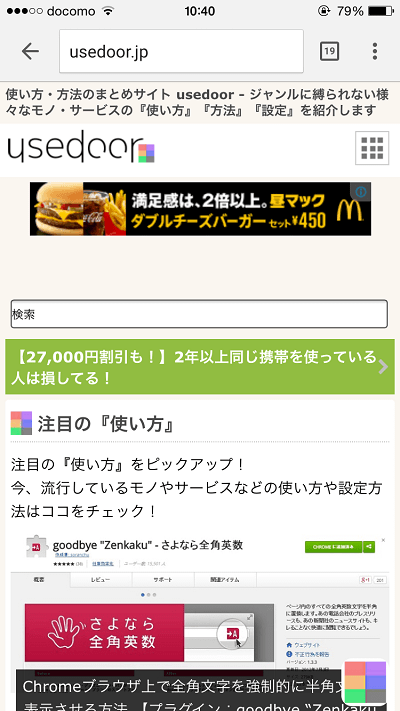
上記リンクからアプリを最新版にアップデートします。アップデートしたらマルチタスク画面でChromeを終了させて下さい。それからChromeを起動させます。
更新
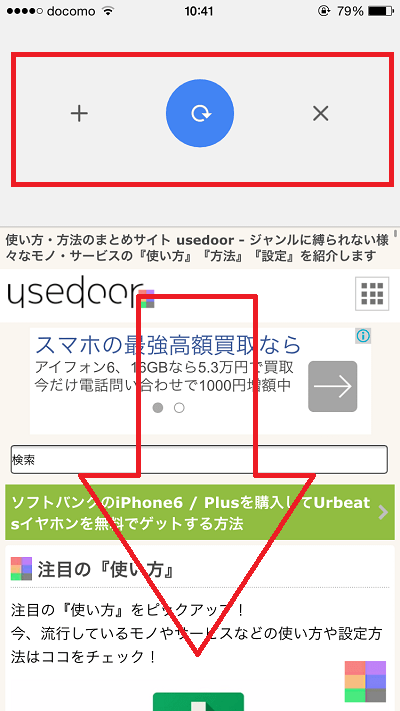
画面を下に引っ張ると「新しいタブを開く(左)」「更新(中)」「タブを閉じる(右)」ボタンが表示されるようになりました。
下に引っ張るだけだと「更新」ボタンが適用され更新されます。
新規タブ
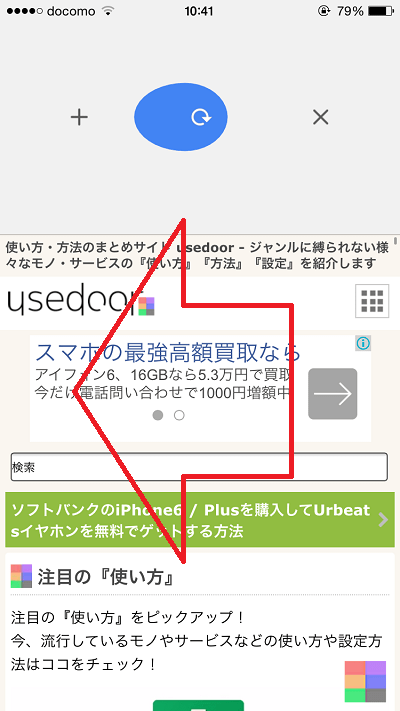
下に引っ張り各ボタンを表示させた状態で左にスワイプします。
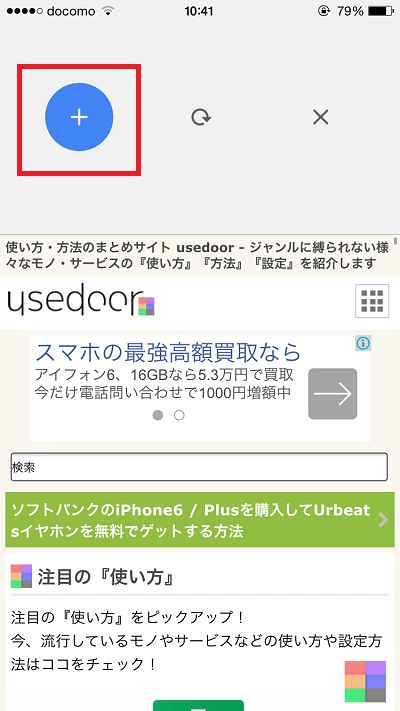
すると、左の「新しいタブを開く」ボタンに移動するのでその状態で指を離すと新しいタブが開きます。
タブを閉じる
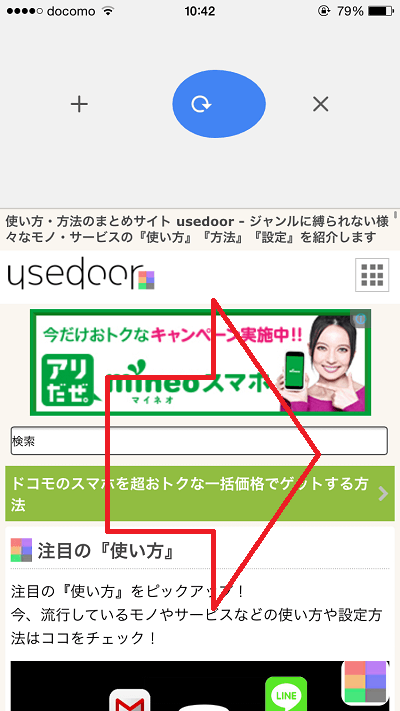
同様に右にスワイプすると右側に移動します。
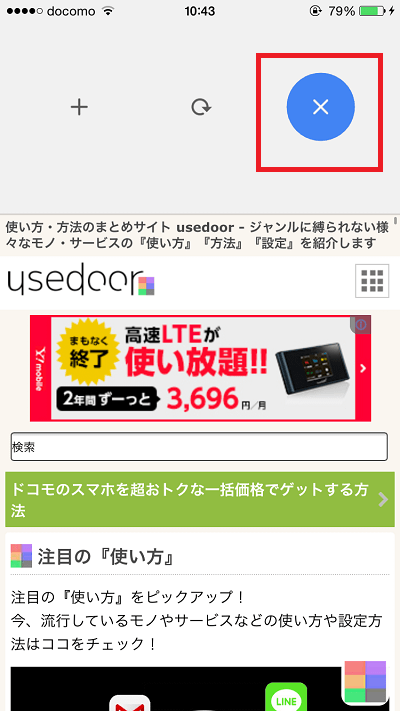
指を離せば「タブを閉じる」ことができます。
< この記事をシェア >
\\どうかフォローをお願いします…//
このiPhoneのChromeが進化!- タブを引っ張って更新・開閉を操作する方法の最終更新日は2015年4月17日です。
記事の内容に変化やご指摘がありましたら問い合わせフォームまたはusedoorのTwitterまたはusedoorのFacebookページよりご連絡ください。